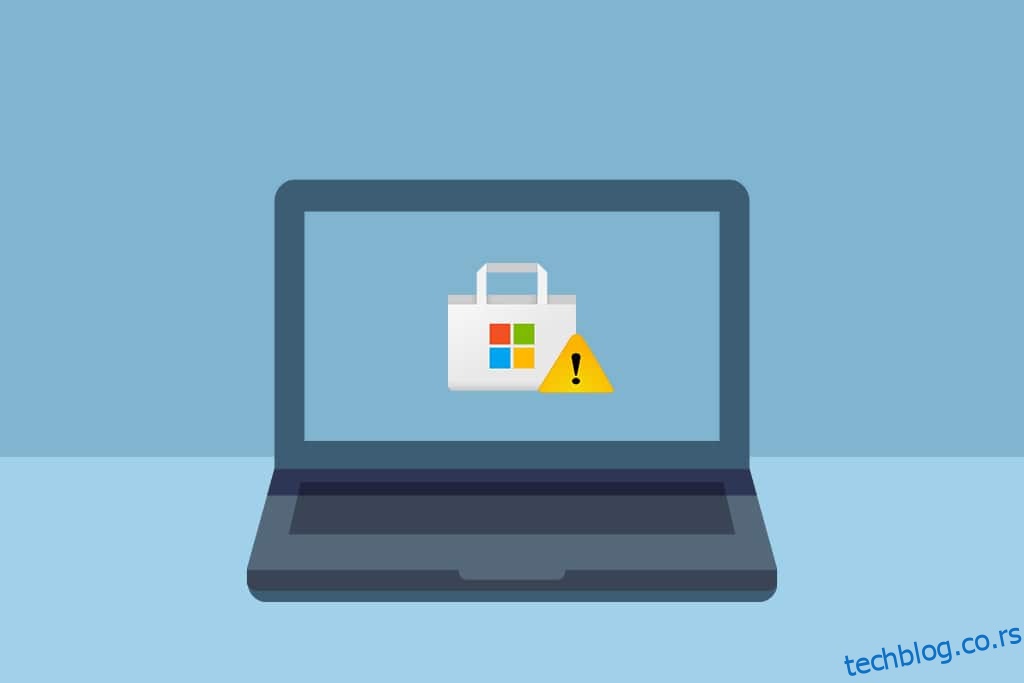Можете преузети и уживати у милионима апликација и програма из Мицрософт Сторе-а. Али понекад када покушате да приступите Мицрософт продавници, можете добити код грешке 0к80073Д12 и више не можете да инсталирате ниједну апликацију. Ово је тако досадан проблем, посебно када покушате да преузмете било коју веома потребну апликацију у шпицу. Али, не брини! Овај водич ће вам помоћи да поправите Мицрософтов код грешке 0к80073Д12 једноставним и ефикасним методама за решавање проблема.
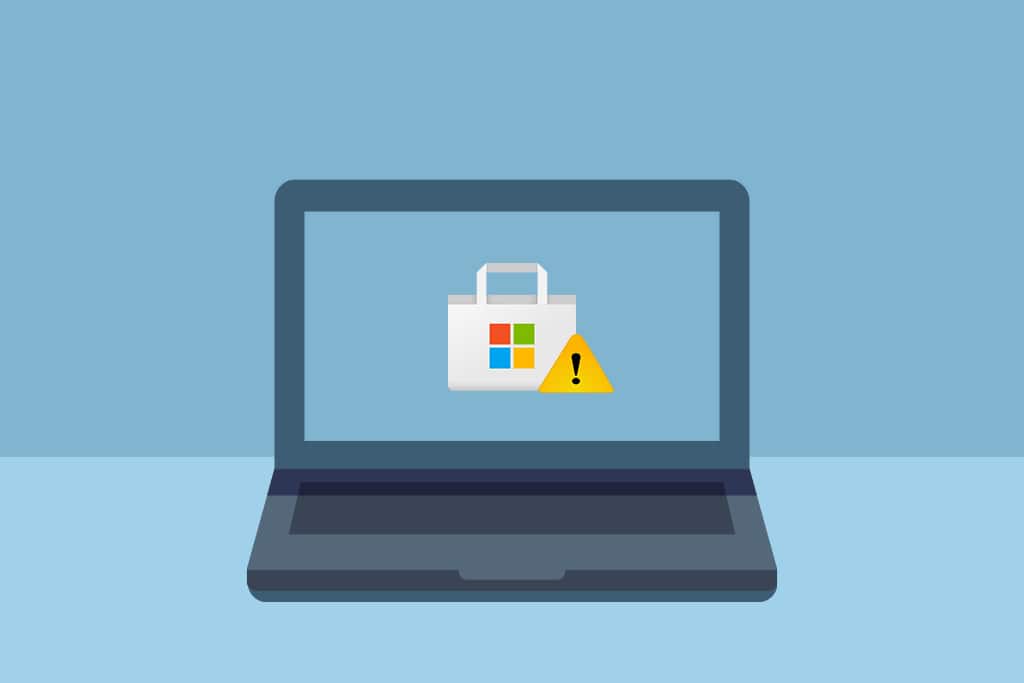
Преглед садржаја
Како да поправите грешку Мицрософт продавнице 0к80073Д12 у оперативном систему Виндовс 10
Следи комплетна порука која се приказује за грешку Мицрософт продавнице 0к80073Д12 која се јавља на вашем рачунару са оперативним системом Виндовс 10.
Инсталирајте апликацију или игру. Пре него што будете могли да инсталирате овај додатак, мораћете да инсталирате апликацију или игру са којом ради.
ИЛИ,
једна или више ставки у овом пакету још нису инсталиране, па наставите да покушавате. такође можете покушати да их инсталирате са кода грешке преузимања и ажурирања 0к80073д12
Шта узрокује Мицрософтов код грешке 0к80073Д12?
Не постоји ниједан значајан разлог који узрокује Мицрософт грешку 0к80073Д12. Више сценарија који узрокују овај код грешке, али морате анализирати највећи могући разлог који доприноси овој грешци на вашем Виндовс 10 рачунару.
- Неправилна/нестабилна мрежна веза.
- Оштећена кеш меморија Мицрософт Сторе-а.
- Застарели оперативни систем Виндовс.
- Акумулиране привремене датотеке.
- Нетачна подешавања датума и времена.
- Неадекватан простор на диску за инсталирање нових апликација и програма.
- Оштећена апликација/програм.
Сада пређите на следећи одељак да бисте решили дискутовану грешку. Једном када идентификујете тачан разлог који узрокује Мицрософт грешку 0к80073Д12 у оперативном систему Виндовс 10, било би лакше схватити који метод решавања проблема ће то поправити. У супротном, испробајте све доле наведене методе да бисте решили проблем.
Метод 1: Основни кораци за решавање проблема
Следите ове основне кораке за решавање проблема пре него што прођете кроз друге напредне методе.
1. Осигурајте исправну мрежну везу
Не можете да инсталирате или преузмете ниједну апликацију или програм на свом уређају ако немате адекватно снабдевање интернетом. Увек тестирајте свој пропусни опсег и тестирајте да ли постоји више уређаја повезаних на исту мрежу.
- Покушајте да се повежете на другу мрежу (другу Ви-Фи или мобилну приступну тачку) и проверите да ли се поново суочавате са истом грешком.
- Ако се не суочите са проблемом у некој другој мрежној вези, то указује на проблем у вашем мрежном уређају и вези.
Прочитајте наш водич о томе како да решите проблеме са мрежном везом у оперативном систему Виндовс 10 да бисте решили проблеме са мрежом. Ово укључује поновно покретање рутера/модема, ресетовање ТЦП/ИП-а и промену поставки мрежног адаптера.
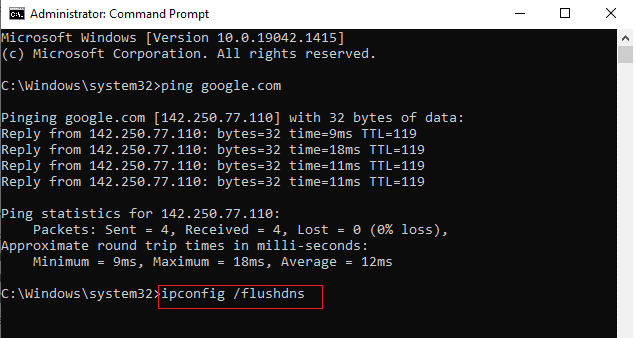
Након што поправите проблеме са мрежом, проверите да ли се поново суочавате са истом грешком.
2. Проверите да ли се екстензија инсталира
Дакле, након што сте потврдили да нема проблема са вашом интернет везом, следећа ствар коју морате да проверите је да ли инсталирате проширење игре/апликације или не. Ако инсталирате проширење, прво морате да инсталирате одговарајућу апликацију, а затим да наставите са проширењем. Хајде да размотримо сценарио.
- Ако инсталирате Форза Хоризон 3 Хот Вхеелс из Мицрософт Сторе-а, ово вас обавештава да је Форза Хоризон 3 Хот Вхеелс додатак и да бисте га инсталирали, морате да инсталирате верзију игре (понекад играте неколико нивоа у њему).
- Идите на мрежу и потражите да ли је апликација коју инсталирате апликација или проширење.
Метод 2: Пријавите се на Мицрософт налог
Грешке током процеса пријављивања на Мицрософт налог могу допринети Мицрософт грешци 0к80073Д12. Дакле, ако се суочите са грешком и немате појма о било каквим разлозима, морате се одјавити са свог налога и поново се пријавити. Ево неколико упутстава како то учинити.
1. Притисните тастер Виндовс и откуцајте Мицрософт Сторе.
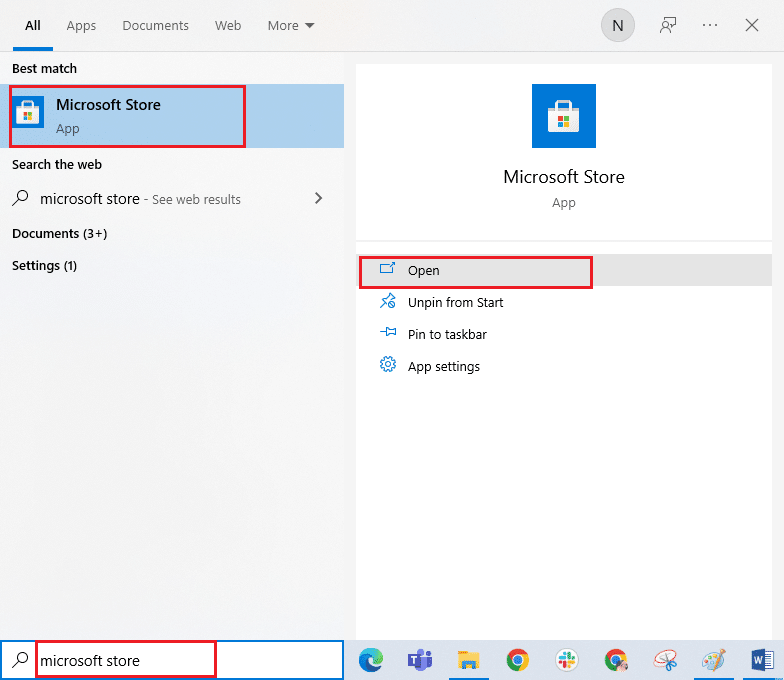
2. Кликните на Отвори. Затим кликните на икону вашег профила, а затим на опцију Одјава.
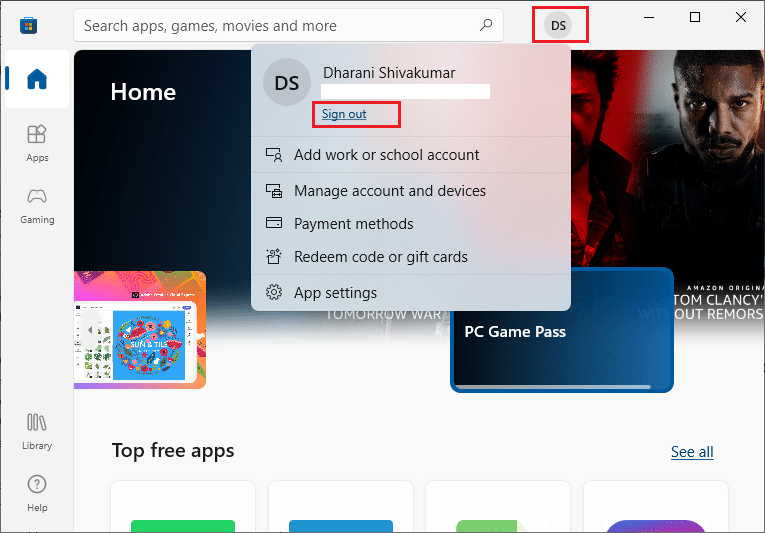
3. Сада кликните на Сигн ин као што је приказано.
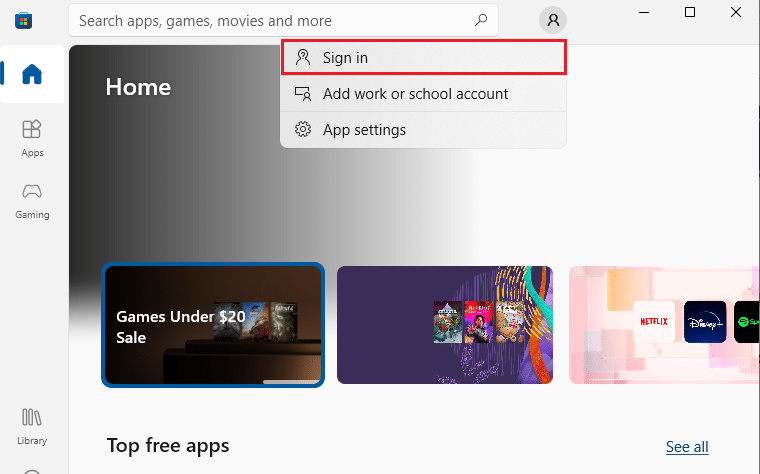
4. Изаберите свој Мицрософт налог и кликните на дугме Настави.
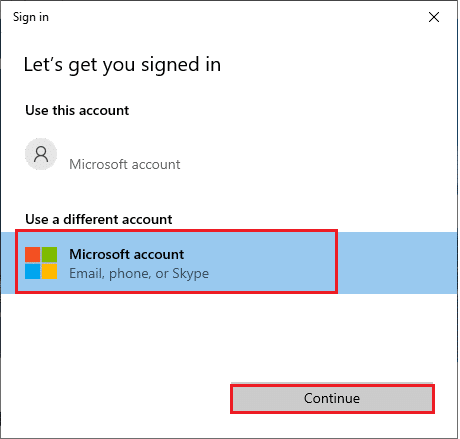
5. Унесите акредитиве за пријављивање и поново се пријавите на свој Мицрософт налог.
Метод 3: Поново покрените процесе Мицрософт продавнице
Ако нема грешака при пријављивању, можда постоје неки оштећени Мицрософт процеси који доприносе Мицрософт коду грешке 0к80073Д12. Изађите из свих процеса у Мицрософт Сторе-у према упутствима у наставку.
1. Притисните заједно тастере Цтрл + Схифт + Есц да бисте отворили Менаџер задатака.
2. Сада, на картици Процеси, кликните на Мицрософт Сторе, а затим на дугме Заврши задатак.
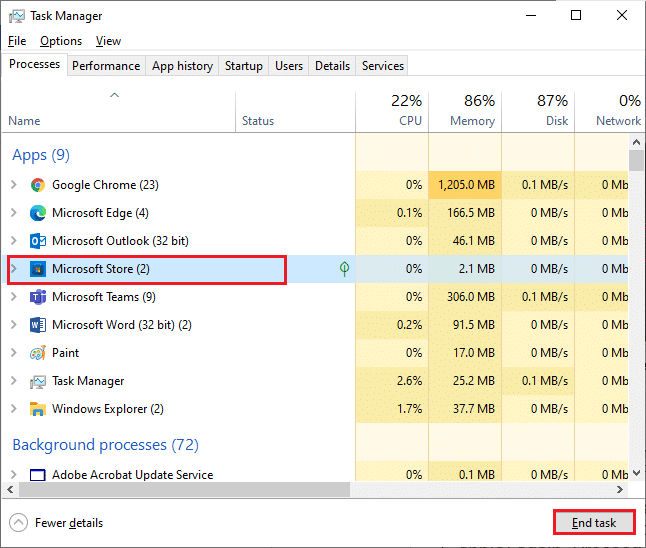
3. Поново покрените Мицрософт Сторе и проверите да ли је код грешке Мицрософт продавнице 0к80073Д12 решен или не.
Метод 4: Изађите из некомпатибилних позадинских процеса
Неки некомпатибилни програми и апликације које се покрећу у позадини могу ометати процес преузимања у Мицрософт Сторе-у што доприноси коду грешке 0к80073Д12. Саветујемо вам да затворите све позадинске процесе према упутствима у нашем водичу Како завршити задатак у оперативном систему Виндовс 10.
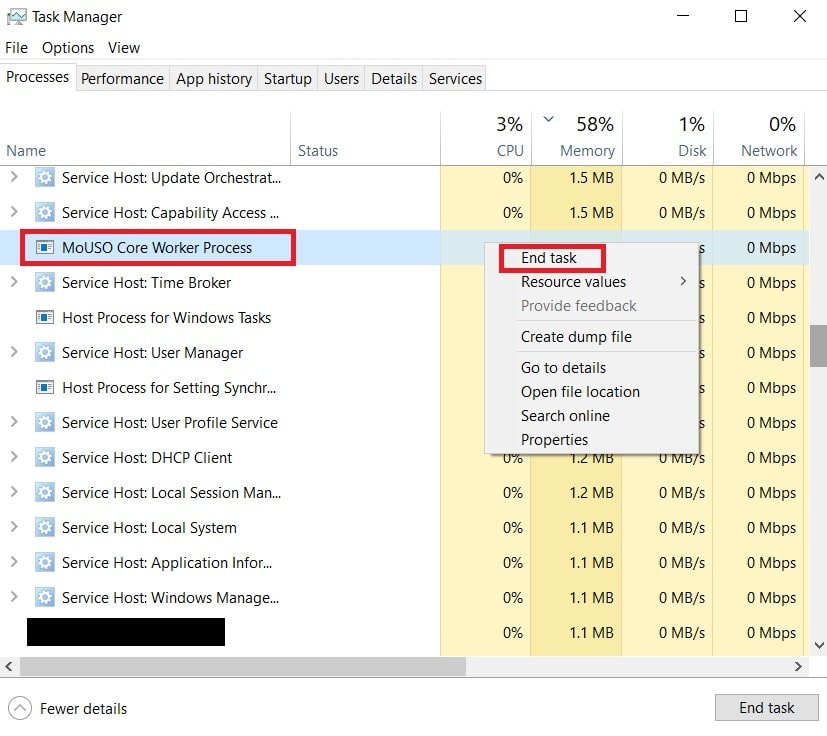
Поред затварања свих позадинских процеса, покушајте да онемогућите све процесе покретања на вашем Виндовс 10 рачунару пратећи наш водич 4 начина да онемогућите програме за покретање у Виндовс 10
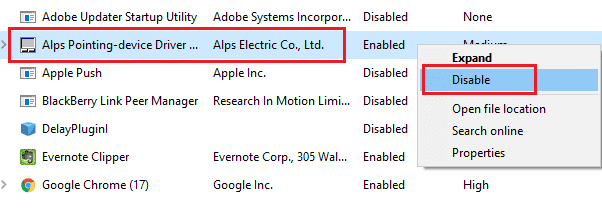
Метод 5: синхронизација подешавања датума и времена
Да бисте инсталирали било коју игру или апликацију из Мицрософт продавнице, ваш рачунар мора да синхронизује вредности датума и времена са глобалним подешавањима. Ево неколико упутстава за синхронизацију података о датуму, региону и времену на вашем Виндовс 10 рачунару.
1. Притисните и држите тастере Виндовс + И заједно да бисте отворили подешавања оперативног система Виндовс.
2. Изаберите опцију Време и језик.
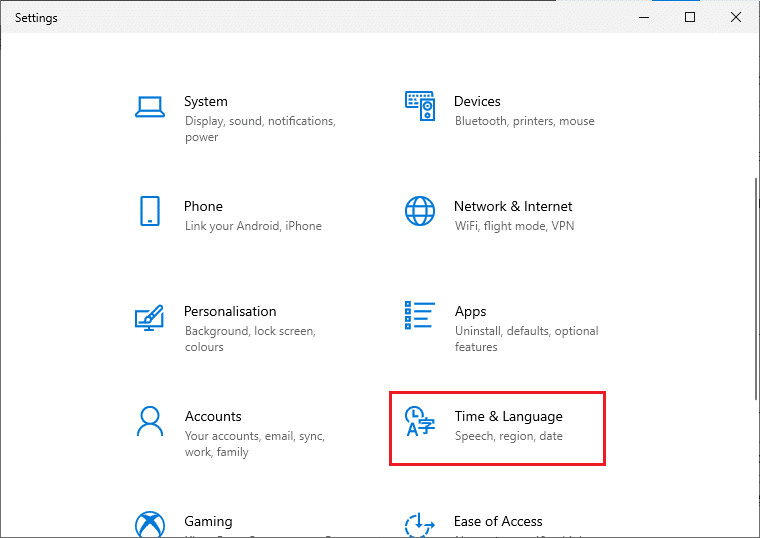
3. На картици Датум и време уверите се да су две вредности Подеси време аутоматски и Аутоматски подеси временску зону укључене. Кликните на Синхронизуј сада.
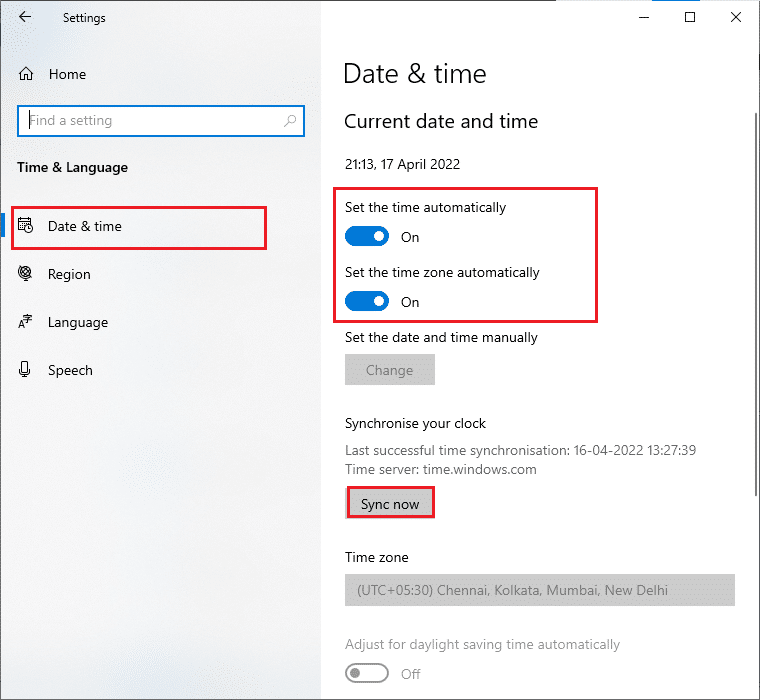
Метод 6: Покрените алатку за решавање проблема са апликацијама у Виндовс продавници
Ваш рачунар са оперативним системом Виндовс 10 има уграђену алатку за решавање проблема за решавање проблема у Мицрософт Сторе-у. Пратите доле наведене кораке да бисте покренули алатку за решавање проблема са апликацијама у Виндовс продавници.
1. Притисните тастер Виндовс, откуцајте Троублесхоот сеттингс и кликните на Опен.
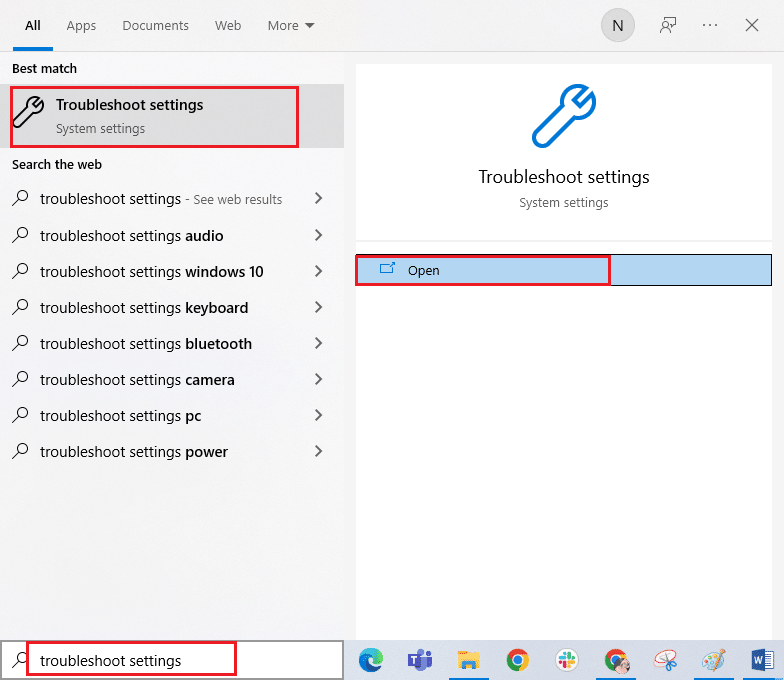 0
0
2. Сада кликните на Виндовс Сторе Аппс, а затим на Покрени алатку за решавање проблема.
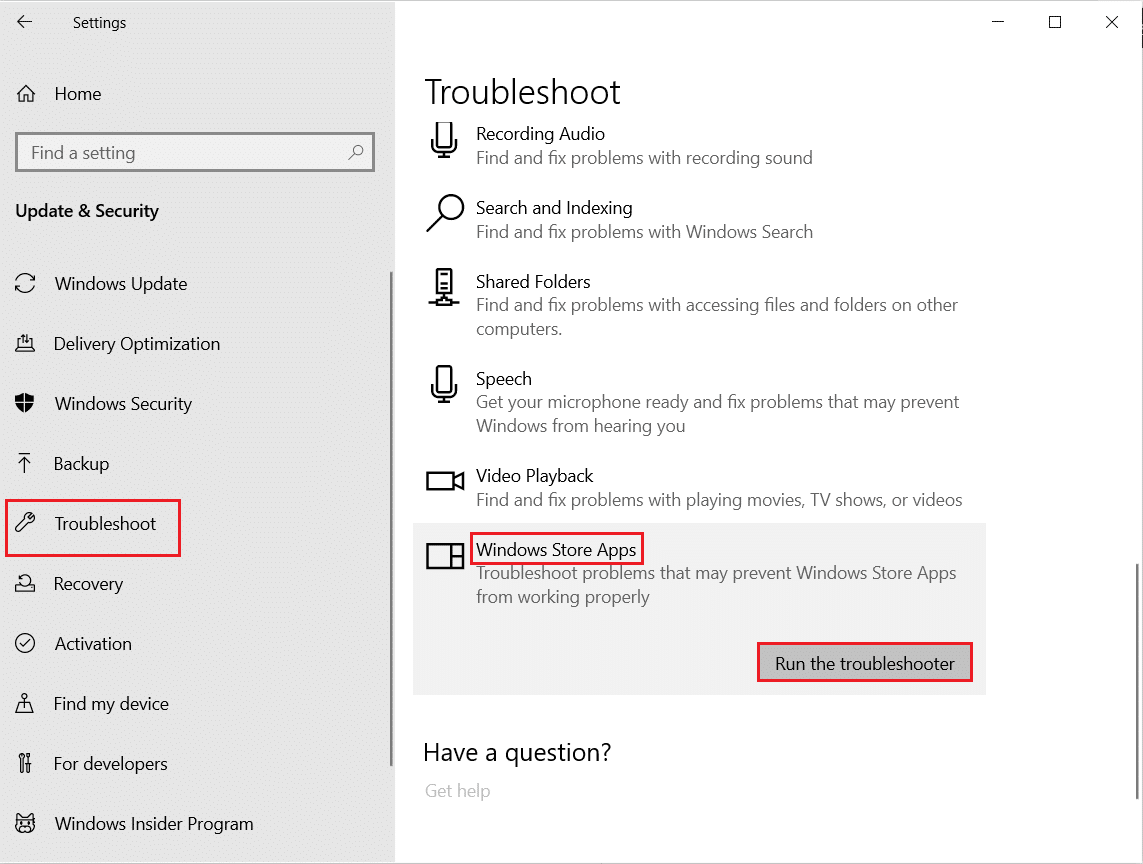
3. Ако постоје проблеми идентификовани након процеса решавања проблема, кликните на Примени ову исправку.
4. На крају, пратите упутства наведена у наредним упитима и поново покрените рачунар.
Метод 7: Избришите кеш Виндовс продавнице
Оштећена кеш меморија и оштећени подаци у Мицрософт Сторе-у ће допринети коду грешке у Мицрософт Сторе-у 0к80073Д12. Пратите доле наведена упутства да бисте избрисали кеш Виндовс продавнице.
1. Покрените дијалог Покрени тако што ћете заједно притиснути тастере Виндовс + Р.
2. Сада откуцајте всресет.еке и притисните тастер Ентер.

3. Уверите се да сте решили проблем са шифром грешке у Мицрософт Сторе-у 0к80073Д12.
Метод 8: Уклоните привремене датотеке
Ако нема довољно простора на рачунару са оперативним системом Виндовс 10, не можете да додајете или инсталирате нове апликације или програме. Прво, проверите да ли имате довољно простора на диску и ако нема довољно простора, обришите све привремене датотеке према упутствима у наставку.
Корак И: Проверите простор на диску
Да бисте проверили простор на диску на рачунару са оперативним системом Виндовс 10, следите доле наведене кораке.
1. Притисните тастере Виндовс + Е заједно да бисте отворили Филе Екплорер.
2. Сада кликните на Овај рачунар са левог екрана.
3. Проверите простор на диску под Уређаји и драјвери као што је приказано. Ако су црвене, размислите о брисању привремених датотека.
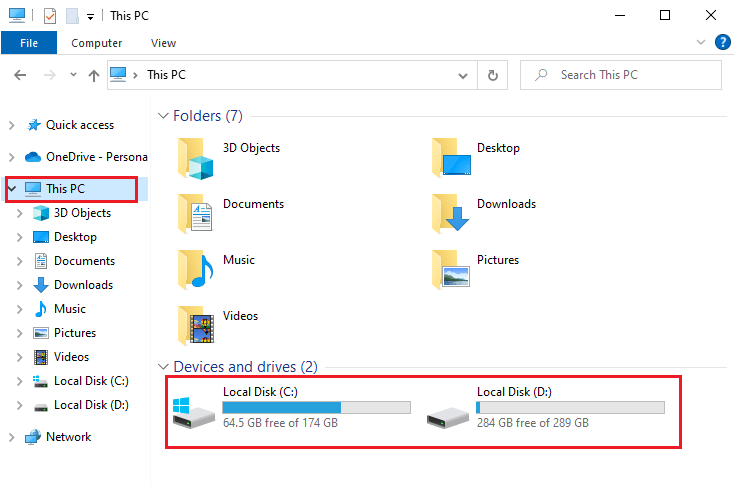
Корак ИИ: Обришите привремене датотеке
Привремене датотеке се чувају на рачунару да би се побољшала брзина критеријума претраге. Такође, када се ове датотеке акумулирају током времена и резултат су недовољног простора на вашем Виндовс 10 рачунару. Да бисте инсталирали све нове апликације из Мицрософт Сторе-а и избегли код грешке 0к80073Д12, морате ослободити мало простора на рачунару. Ево нашег водича 10 начина да ослободите простор на чврстом диску на Виндовс-у који вам помаже да обришете све непотребне датотеке на рачунару. Пратите исто да бисте поправили Мицрософтов код грешке.
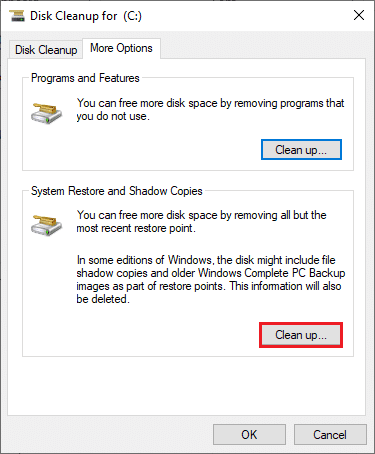
Метод 9: Инсталирајте ажурирања апликација
Да бисте поправили Мицрософт грешку 0к80073Д12, уверите се да су све апликације у библиотеци Мицрософт Сторе-а ажуриране на најновију верзију. Ако постоји много ажурирања на чекању у акцији, нова ажурирања или инсталације могу се суочити са неколико грешака током процеса. Пратите доле наведене кораке да бисте инсталирали ажурирања апликације Мицрософт Сторе.
1. Идите на мени за претрагу и откуцајте Мицрософт Сторе. Кликните на Отвори.

2. Кликните на икону Библиотека у доњем левом углу прозора Мицрософт продавнице.
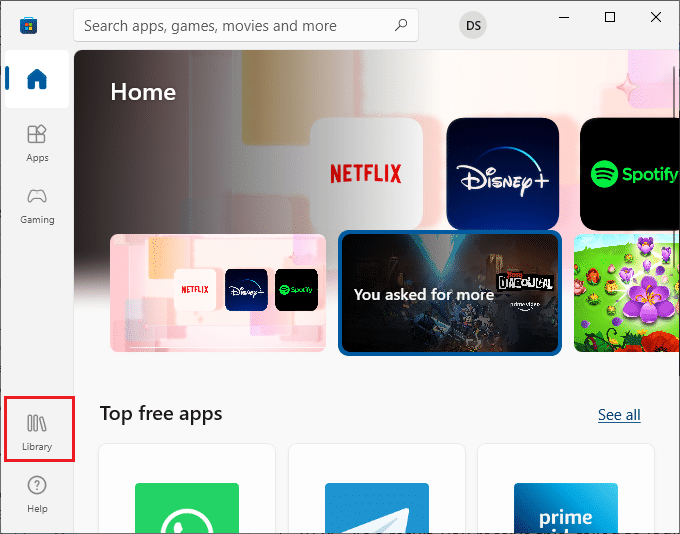
3. Затим кликните на дугме Добиј ажурирања.
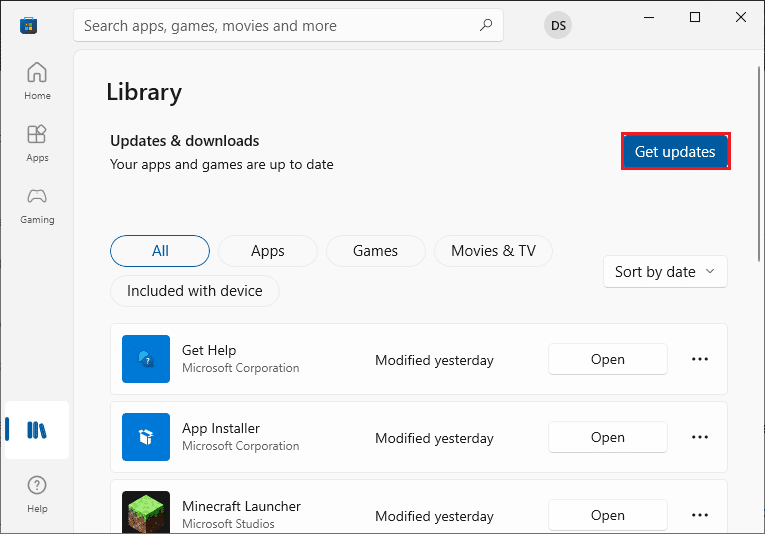
4. Кликните на дугме Ажурирај све.
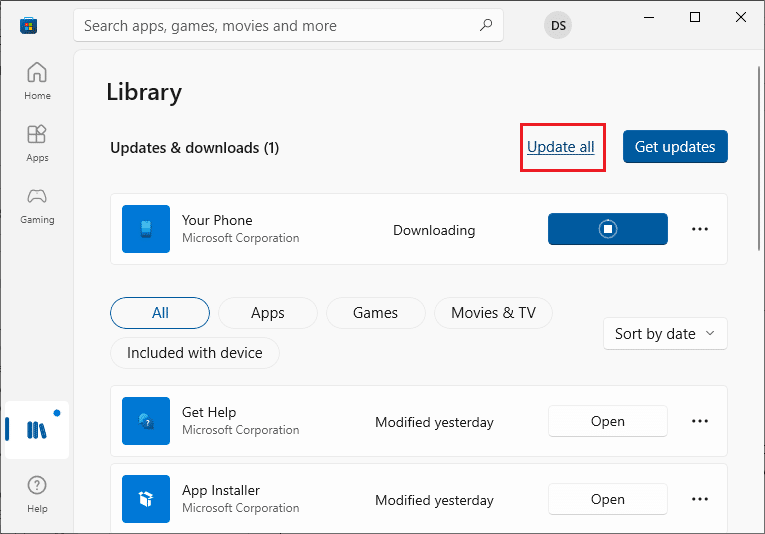
5. Сачекајте да се ажурирања преузму на ваш Виндовс 10 рачунар и уверите се да сте добили обавештење о ажурирању апликација и игрица.
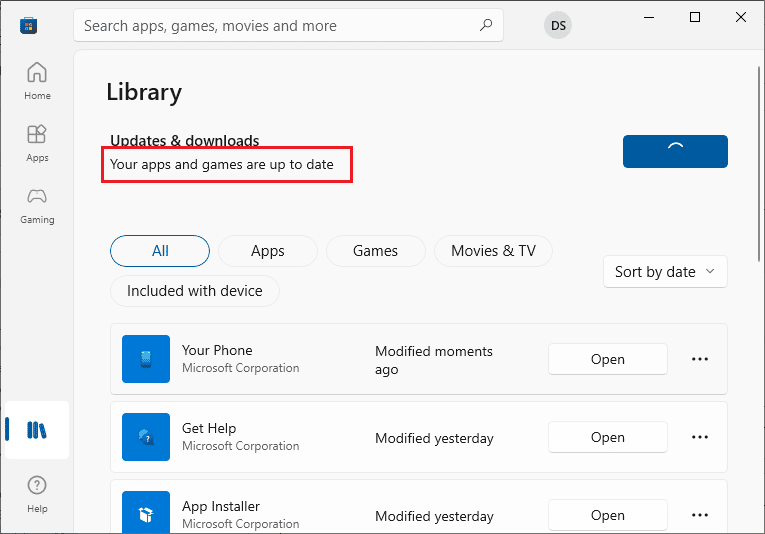
Метод 10: Ажурирајте Виндовс
Ако на вашем Виндовс 10 рачунару постоје грешке, грешке и проблеми у вези са закрпама, можда нећете моћи да инсталирате нове апликације и игре. Овај проблем се може решити инсталирањем ажурирања за Виндовс. Прво, проверите да ли користите ажурирану верзију ОС-а или да ли је ажурирање на чекању, следите кораке према упутствима у нашем водичу Како да преузмете и инсталирате најновију исправку за Виндовс 10

Након ажурирања верзије оперативног система Виндовс, проверите да ли сте исправили Мицрософт грешку 0к80073Д12.
Метод 11: Онемогућите прокси и ВПН сервере
Прокси сервери и ВПН услуге скривају ваш интернет идентитет, али ако подешавања нису компатибилна са вашим рачунаром, суочићете се са неколико грешака. Један од таквих проблема је Мицрософтов код грешке 0к80073Д12. Да бисте онемогућили прокси и ВПН услуге, пратите наш водич о томе како да онемогућите ВПН и прокси у оперативном систему Виндовс 10 и примените кораке према упутствима у чланку.
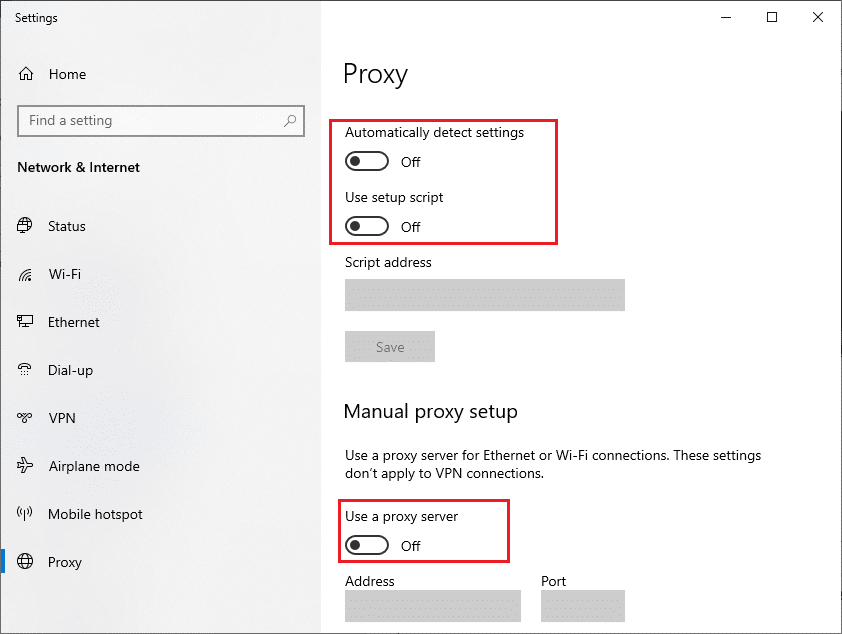
Након што онемогућите ВПН клијент и прокси сервере, проверите да ли сте поправили код грешке 0к80073Д12. Опет, ако вас проблем нервира, повежите се на мобилну приступну тачку и проверите да ли се поново понавља.
Метод 12: Користите Гоогле ДНС адресу
Многи корисници су сугерисали да ће коришћење Гоогле ДНС адреса решити све конфликте који настану током инсталације игара и апликација из Мицрософт Сторе-а. Ако се суочите са Мицрософтовим кодом грешке 0к80073Д12, пратите наш водич о томе како да промените ДНС поставке у оперативном систему Виндовс 10.
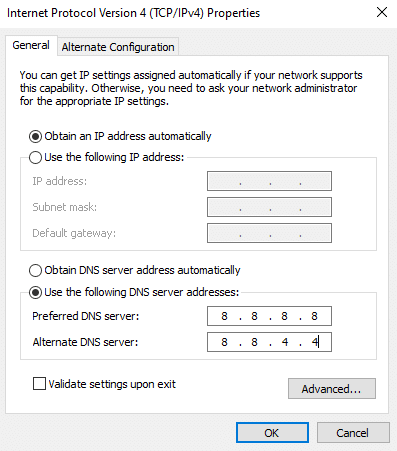
Након преласка на Гоогле ДНС адресу, проверите да ли можете да инсталирате нове апликације из Мицрософт Сторе-а.
Метод 13: Привремено онемогућите Антивирусни пакет (ако је применљиво)
Понекад, ако покушате да инсталирате неку посебну апликацију или игру из Мицрософт Сторе-а, антивирусни пакет на вашем рачунару то идентификује као претњу и спречава инсталирање апликације. Дакле, мудро онемогућите било који антивирусни програм треће стране или уграђени безбедносни пакет на вашем рачунару пратећи кораке приказане у нашем водичу Како привремено онемогућити антивирусни програм на Виндовс 10.

Када инсталирате потребну апликацију на свој уређај, уверите се да сте поново омогућили безбедносни пакет да бисте спречили злонамерне нападе.
Метод 14: Онемогућите Виндовс заштитни зид (не препоручује се)
Слично антивирусном програму, заштитни зид Виндовс Дефендер на вашем рачунару може спречити преузимање било које апликације преко Мицрософт продавнице. Дакле, у овом случају, морате да смањите озбиљност безбедносног пакета (на белу листу неколико функција) или да потпуно онемогућите заштитни зид Виндовс Дефендер према упутствима у нашем водичу Како да онемогућите заштитни зид Виндовс 10
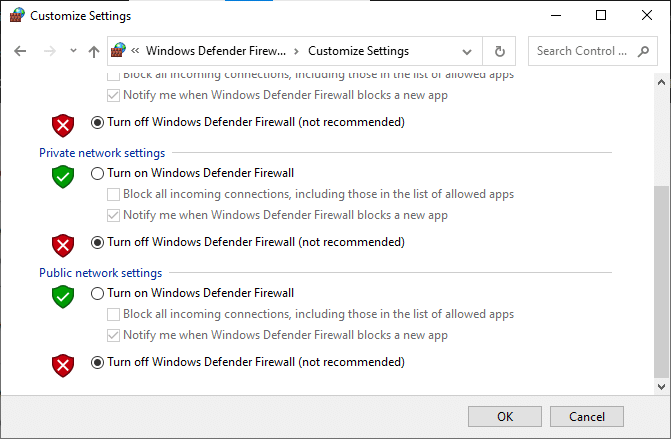
Након инсталирања апликације, уверите се да сте поново омогућили пакет заштитних зидова и наставите да користите рачунар.
Метод 15: Поправите и ресетујте апликације или додатке
Ако вам ниједна од метода није помогла да поправите Мицрософт грешку 0к80073Д12 на вашем Виндовс 10 рачунару, овај метод ће бити једноставно и ефикасно решење. Ако инсталирате додатак за било коју апликацију или игру и суочите се са грешком о којој се расправља, покушајте да поправите апликацију или је ресетујте ако је потребно према упутствима у наставку.
Напомена: Овде је апликација Минецрафт Лаунцхер узета као пример за демонстрацију. Пратите кораке у складу са апликацијом.
1. Притисните тастер Виндовс и откуцајте Минецрафт Лаунцхер.
2. Изаберите опцију подешавања апликације као што је истакнуто.
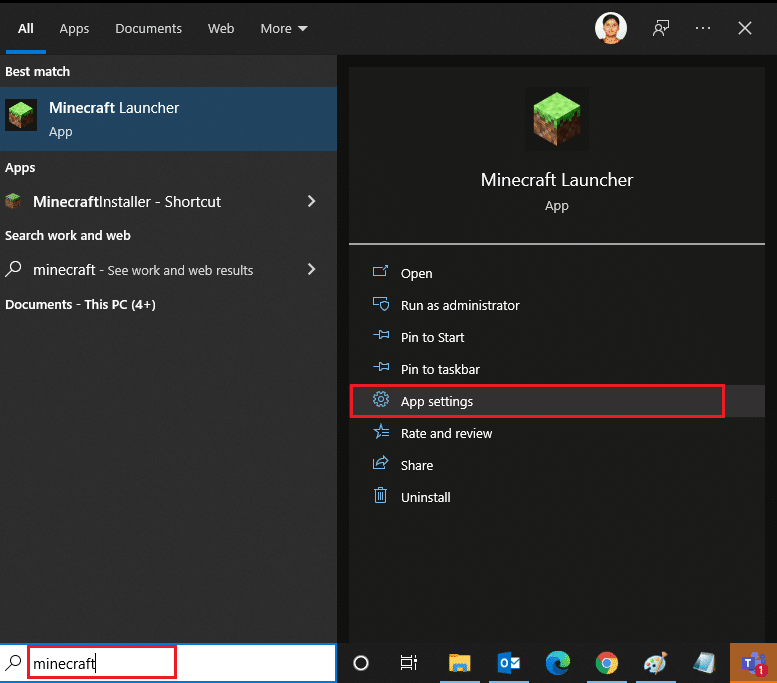
3. Померите се надоле по екрану са подешавањима и кликните на опцију Поправи као што је истакнуто.
Напомена: То неће утицати на податке ваше апликације док поправљате Минецрафт Лаунцхер.
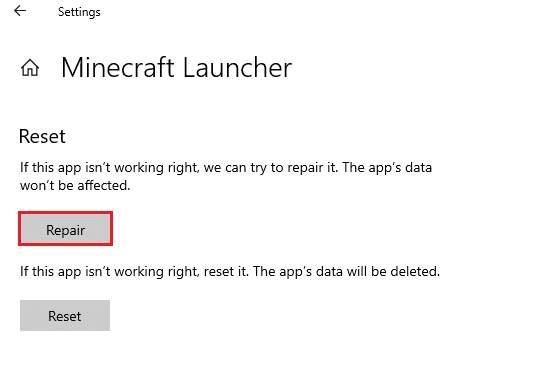
4. Проверите да ли сте решили проблем. Ако није, кликните на опцију Ресетуј.
Напомена: Ресетовање Минецрафт Лаунцхер-а ће избрисати податке апликације.
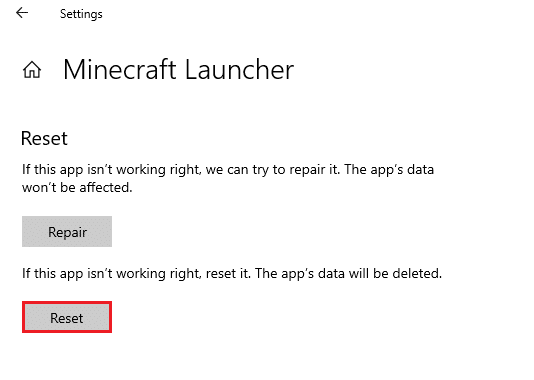
5. На крају, поново покрените рачунар и проверите да ли сте поправили Мицрософтов код грешке 0к80073Д12 који се јавља приликом инсталирања било ког додатка било које апликације.
16. метод: Поново региструјте Мицрософт Сторе
Ако ресетовање Мицрософт продавнице не поправи код 0к80073Д12, поновна регистрација Виндовс продавнице може вам помоћи. Пратите упутства у наставку.
1. Притисните тастер Виндовс, откуцајте ПоверСхелл и кликните на Покрени као администратор.
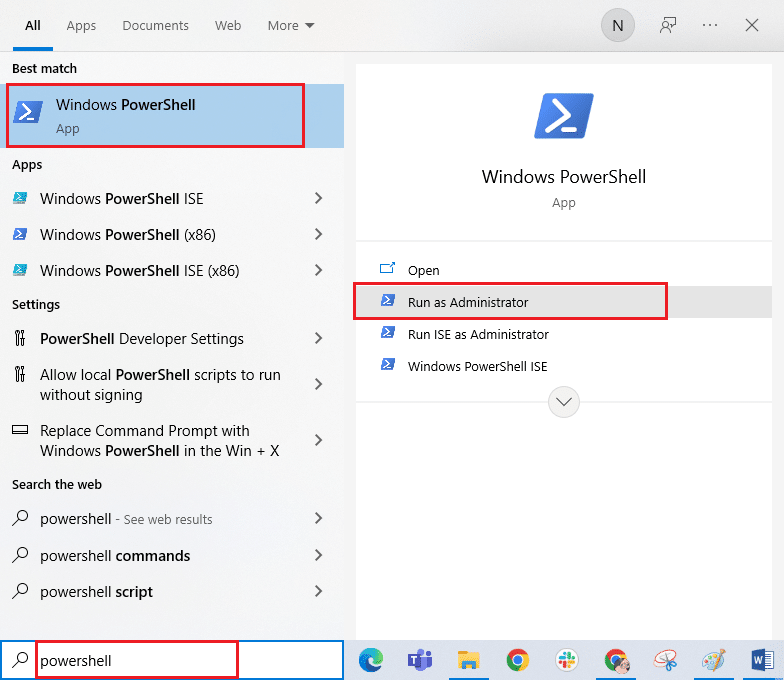
2. Сада откуцајте следећу команду и притисните тастер Ентер.
PowerShell -ExecutionPolicy Unrestricted -Command "& {$manifest = (Get-AppxPackage Microsoft.WindowsStore).InstallLocation + 'AppxManifest.xml' ; Add-AppxPackage -DisableDevelopmentMode -Register $manifest}
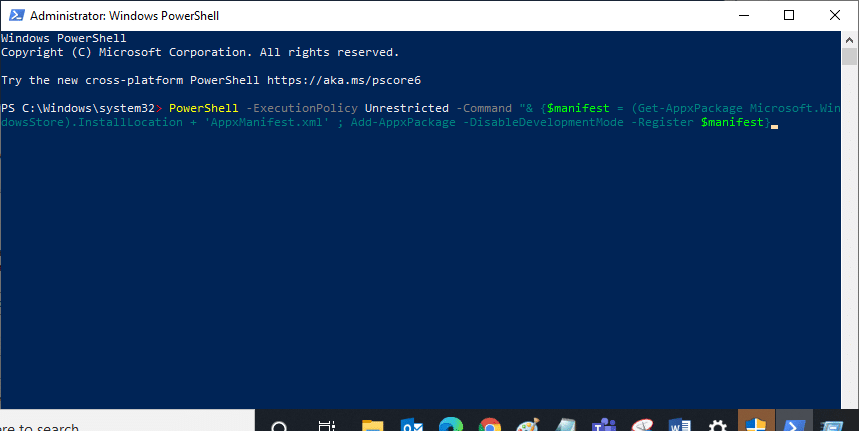
3. Сачекајте док се команде не изврше и сада се више нећете суочити са грешком о којој се расправља.
17. метод: Поново инсталирајте Мицрософт Сторе
Ако вам ниједна од горе наведених метода није помогла да поправите код 0к80073Д12, последња опција за решавање проблема је поновна инсталација Мицрософт Сторе-а. Овај процес деинсталације не може да се примени помоћу контролне табле или процедуре подешавања. ПоверСхелл команде ће вам помоћи да поново инсталирате Мицрософт Сторе као што је објашњено у наставку.
1. Покрените Виндовс ПоверСхелл као администратор.
2. Сада откуцајте команду гет-аппкпацкаге –аллусерс и притисните тастер Ентер.
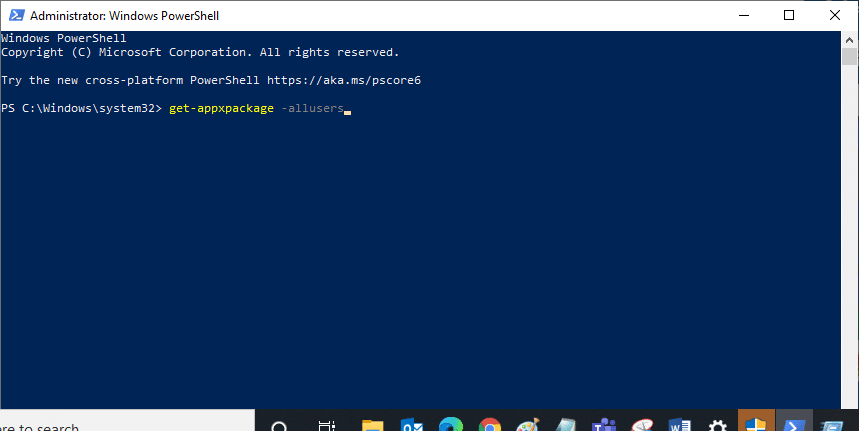
3. Потражите име Мицрософт.ВиндовсСторе и копирајте унос ПацкагеФуллНаме.
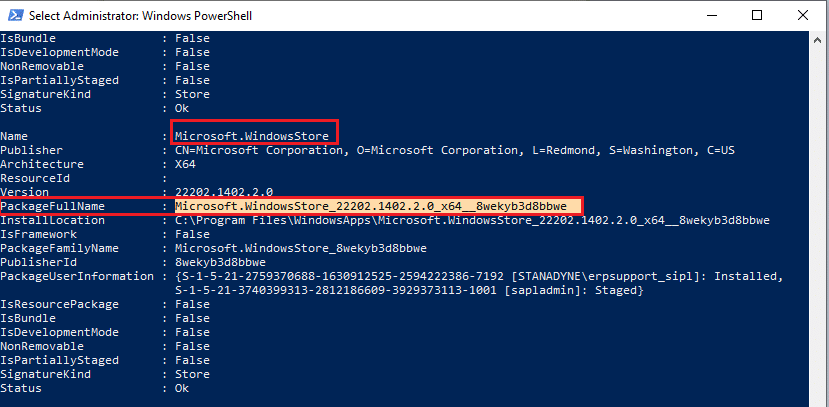
4. Идите на нови ред у прозору ПоверСхелл и откуцајте ремове-аппкпацкаге праћен размаком и редом који сте копирали у претходном кораку. Изгледа да,
remove-appxpackage Microsoft.WindowsStore_22202.1402.2.0_x64__8wekyb3d8bbwe
Напомена: Команда се може мало разликовати у зависности од верзије оперативног система Виндовс коју користите.
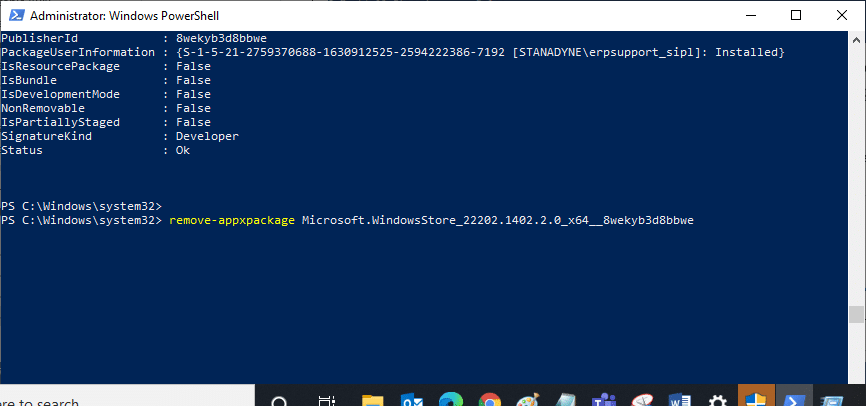
5. Затим поново покрените рачунар. Мицрософт продавница ће бити избрисана са вашег рачунара.
6. Затим, да бисте га поново инсталирали, поново отворите Виндовс ПоверСхелл као администратор и извршите следећу команду.
Add-AppxPackage -register "C:Program FilesWindowsAppsMicrosoft.WindowsStore_11804.1001.8.0_x64__8wekyb3d8bbweAppxManifest.xml" –DisableDevelopmentMode
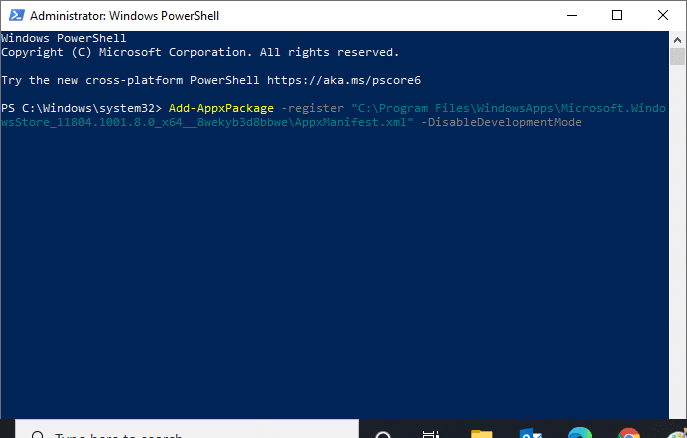
Мицрософт Сторе ће бити поново инсталиран на вашем рачунару и нећете се суочити са кодом Мицрософт Сторе-а 0к80073Д12
Метод 18: Креирајте нови кориснички профил
Неки корисници су пријавили да је креирање новог корисничког профила исправљена Мицрософт грешка 0к80073Д12. Можете да креирате нови кориснички профил пратећи кораке описане у нашем водичу, Како да креирате локални кориснички налог на Виндовс 10
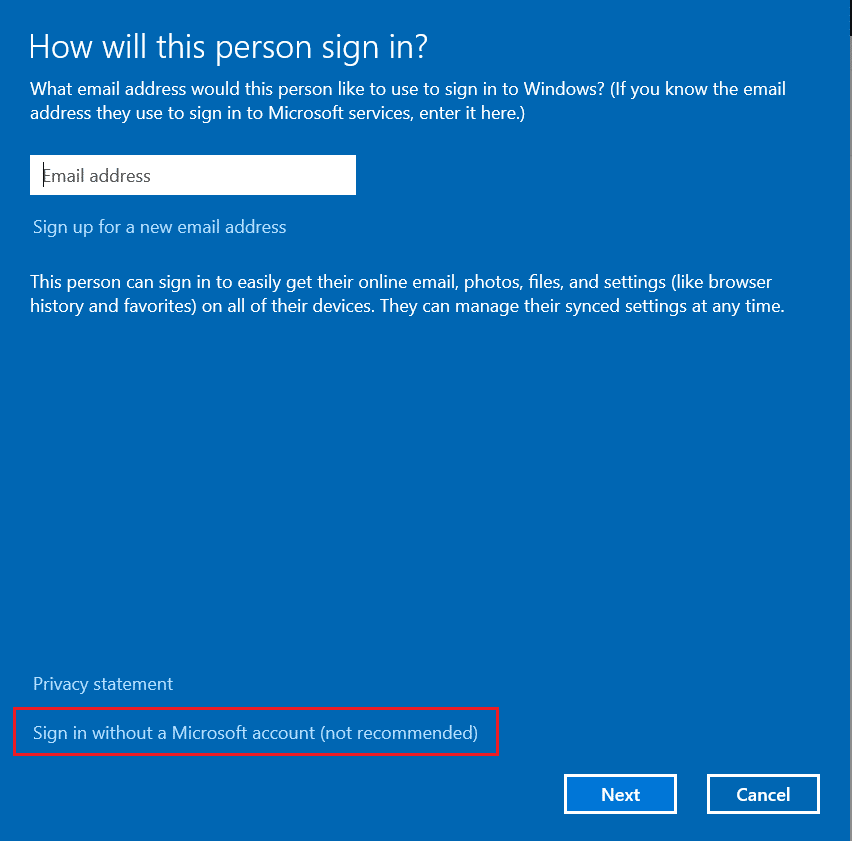
Након креирања новог корисничког профила, проверите да ли сте исправили разматрану грешку.
Метод 19: Извршите враћање система у претходно стање
Ипак, ако имате проблема са Мицрософт грешком 0к80073Д12, покушајте да вратите рачунар на претходну верзију у којој је добро функционисао. Можете лако да примените исто тако што ћете пратити наш водич о томе како да користите Систем Ресторе на Виндовс 10.
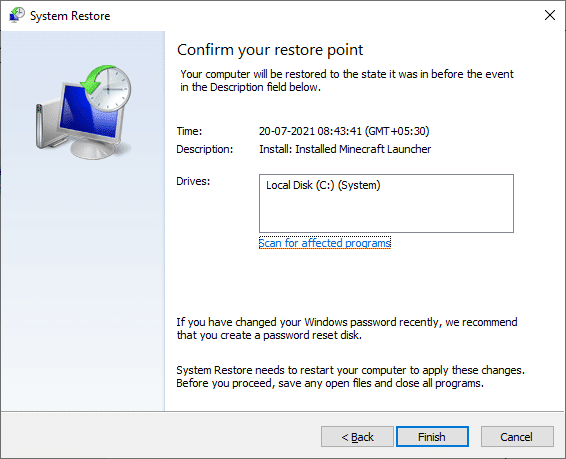
Дакле, у овом случају, тачка за враћање система коју сте већ креирали биће од велике помоћи да поправите разматрану грешку.
Метод 20: Ресетујте рачунар
Ако не нађете проблеме са Мицрософт Сторе-ом, али се и даље суочавате са грешком Мицрософт Сторе-а Мицрософт грешка 0к80073Д12, саветујемо вам да ресетујете рачунар. Да бисте решили разматрани проблем, пратите кораке у нашем водичу Како да ресетујете Виндовс 10 без губитка података.
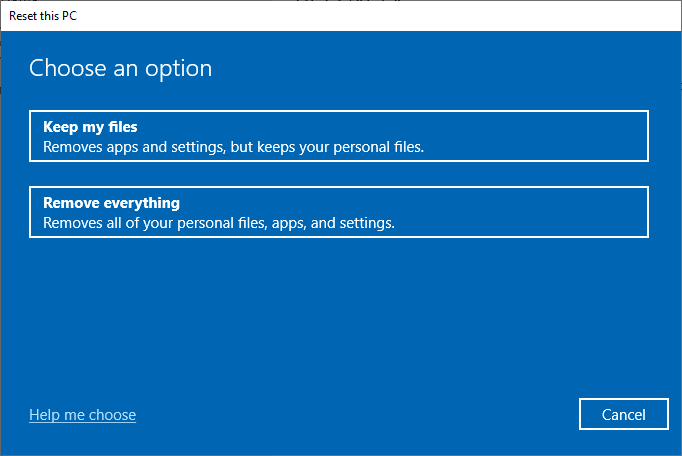
***
Надамо се да је водич био користан и да сте успели да поправите Мицрософт грешку 0к80073Д12 у оперативном систему Виндовс 10. Наставите да посећујете нашу страницу за још сјајних савета и трикова и оставите своје коментаре испод. Јавите нам о чему следеће желите да научите.